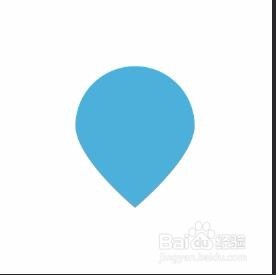1、打开PS,新建一个画布,大小随意,分辨率为72,rgb模式
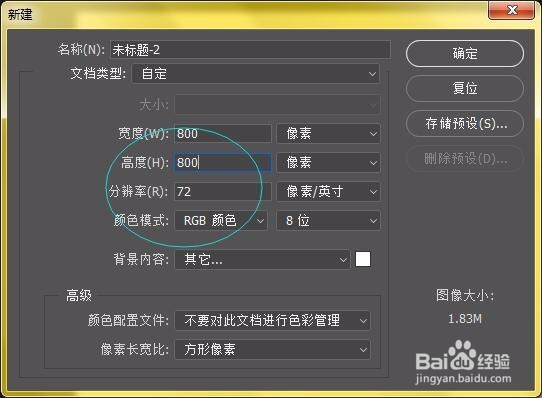
2、选择椭圆工具,按住shift键在画布中绘制一个圆形


3、选择直接选择工具(白箭头),选中圆形最底下的锚点

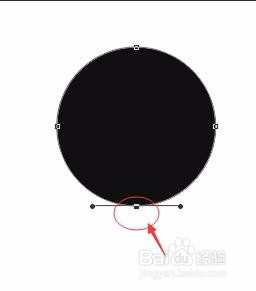
4、向下拖动,按住shift键保持垂直移动

5、确定好位置后,点击确定,如果出现这样的提示框,选择确定即可

6、确定后出现的效果是这样的,

7、然后选择钢笔工具中的“转换点工具”,在锚点位置点击一下,转换锚点(或者可以使用锂淅铄旰直接选择工具将底端锚点的两个线缩短)
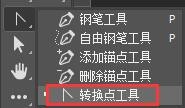

8、最后再填充一下蓝色,倒立的水滴制作完成

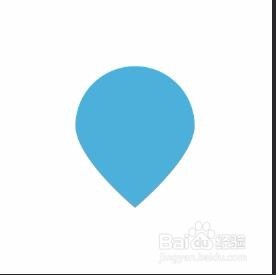
时间:2024-10-12 03:20:44
1、打开PS,新建一个画布,大小随意,分辨率为72,rgb模式
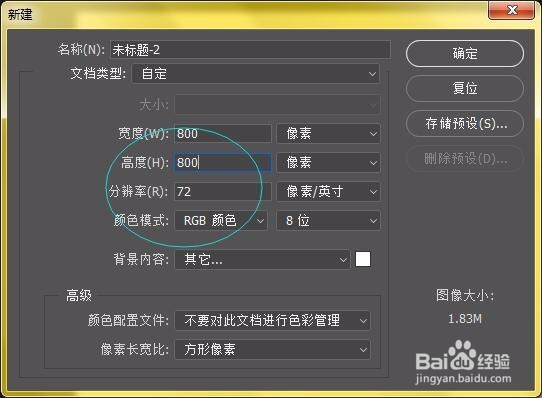
2、选择椭圆工具,按住shift键在画布中绘制一个圆形


3、选择直接选择工具(白箭头),选中圆形最底下的锚点

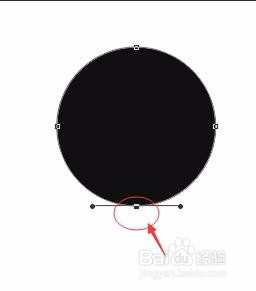
4、向下拖动,按住shift键保持垂直移动

5、确定好位置后,点击确定,如果出现这样的提示框,选择确定即可

6、确定后出现的效果是这样的,

7、然后选择钢笔工具中的“转换点工具”,在锚点位置点击一下,转换锚点(或者可以使用锂淅铄旰直接选择工具将底端锚点的两个线缩短)
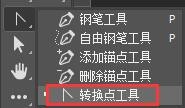

8、最后再填充一下蓝色,倒立的水滴制作完成